
文本编辑 占存:248MB 时间:2021-09-17
软件介绍: PS Office 2019PDF网页浏览器WPS Office 2019WPSWPS Office 2019 所有都集合在...
WPS Office 2019是金山办公推出的一款高效智能办公软件,集文字处理、电子表格、演示文稿三大核心组件于一体。该软件完美兼容Microsoft Office格式,提供云文档同步、海量模板资源、PDF编辑转换等实用功能,采用全新界面设计并支持多设备协同,兼顾个人用户免费使用与企业级高级应用需求,是现代办公的理想选择。接下来就让华军小编为大家解答一下WPS Office 2019怎么插入附件以及WPS Office 2019插入附件的方法吧!
第一步
双击桌面 WPS 2019 表格 图标,或从开始菜单中启动软件。
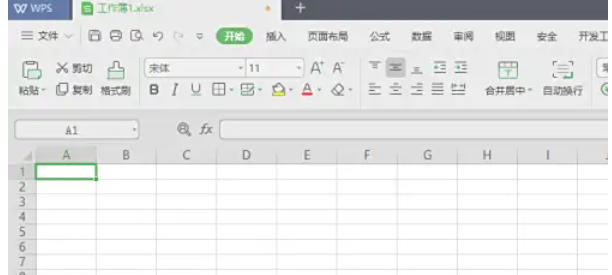
第二步
点击顶部菜单栏的插入选项卡。在功能区中找到 附件 按钮(图标可能显示为回形针或“插入附件”文字)。
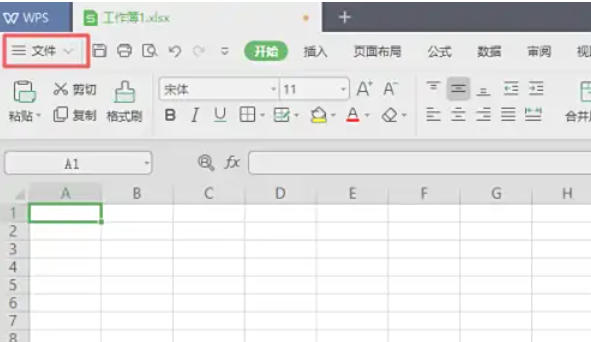
第三步
点击左上角文件旁边的下拉箭头。在下拉菜单中选择插入。接着点击插入附件。
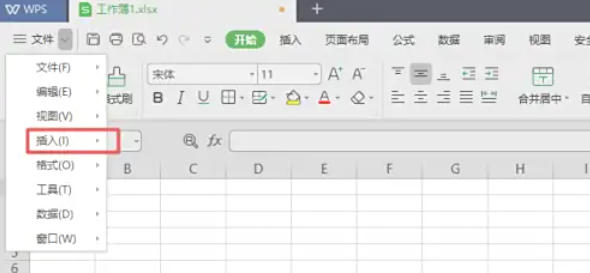
第四步
浏览电脑文件夹,找到需要插入的文件(如 PDF、Word、Excel、图片等)。选中文件后,点击打开。
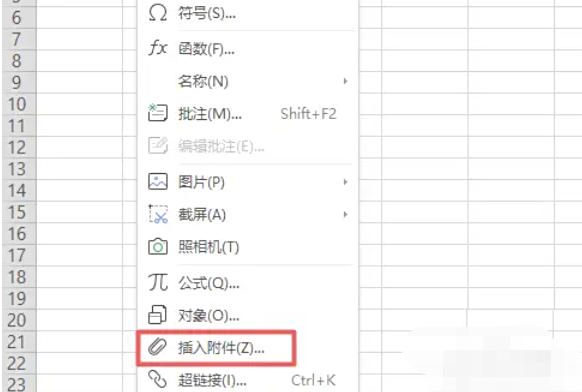
第五步
插入后,附件会以图标形式显示在表格单元格中。右键点击图标可选择打开附件(双击也可直接打开)、 更改图标或删除。
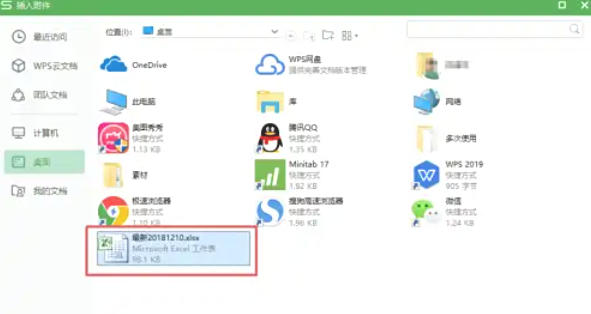
第六步
插入附件后,务必点击保存(Ctrl+S),否则附件可能丢失。
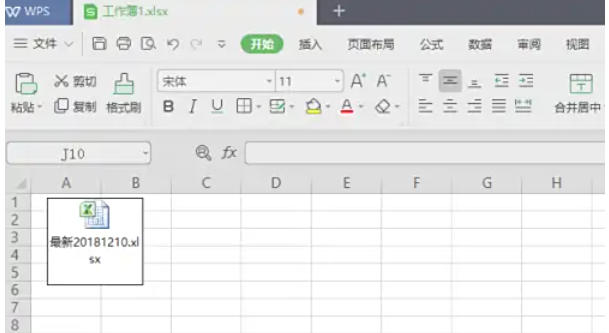
以上就是华军小编为您整理下WPS Office 2019怎么插入附件以及WPS Office 2019插入附件的方法啦,希望能帮到您!